Журнал сервера Comindware
Comindware Tracker регистрирует события, которые происходят в процессе работы, в специальном журнале. Наличие данного журнала очень полезно для отслеживания и расследования неожиданного поведения продукта, ошибок и других событий. Служба поддержки Comindware может попросить вас прислать этот журнал, чтобы найти причину ошибки, с которой вы обращаетесь. Вы всегда можете найти в журнал сервера Comindware Tracker по следующему адресу:
Или перейдите в меня администрирования в аккаунте Comindware Tracker и нажмите на кнопку ""Журнал сервера"":
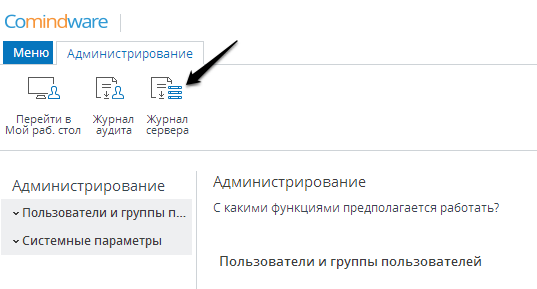
Путь к журналу сервера
Изменение уровня детализации журнала
По умолчанию в журнале сервера Comindware фиксируются только самые значимые события (на уровне событий в коде программы), но иногда может потребоваться более подробное протоколирование, чтобы решить сложные вопросы. Это создает дополнительную нагрузку на продукт, но и обеспечивает лучшее понимание причины ошибок. Если технические специалисты Comindware попросили вас прислать журнал с другим уровнем детализации, вам необходимо:
1. Перейти в папку C:Program Files (x86)ComindwareProductsSite на x64-битной системе или C:Program FilesComindwareProductsSite на x32-битной системе.
2. Найти файл web.nlog.exml и открыть его в любом текстовом редакторе (например, notepad)ю
3. Найдите раздел <rules> и перейдите к элементу <logger name>.
4. Для атрибута ""writeTo=""LogFile"" установите необходимые значения для minlevel and maxlevel (по умолчанию minlevel=Info, maxlevel=Error).

Web.nlog
Возможные уровни детализации:
- ""Trace"" -это самый подробный метод ведения. Не рекомендуется использоваться на сервере, так как это может привести к перегрузке сервера.
- ""Debug"" - следует использовать только для отладки продукта
- ""Info"" - обычные события, которые не требуют внимания
- ""Warn"" - потенциальные проблемы или отклонения от нормального поведения
- ""Error"" - ошибки, которые не влияют на работу приложений
- ""Fatal"" - фатальные ошибки, препятствующие нормальному функционированию приложений
Требуемый уровень детализации будет указан вам специалистом Comindware, который запрашивает журнал.